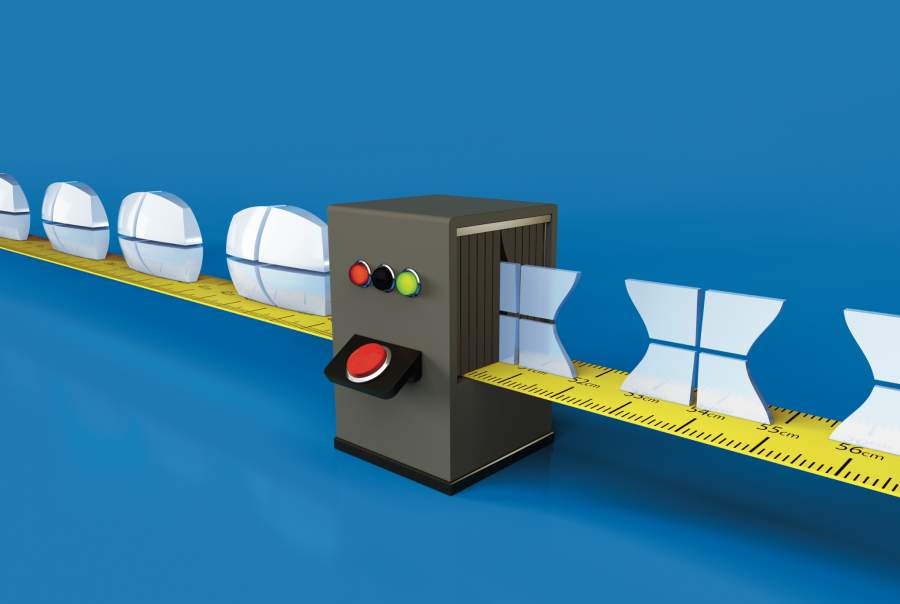
Schrumpfen per Knopfdruck
Die Windows-eigene Datenträgerbereinigung
Temporäre Dateien, Updates, Browser-Caches, alte Windows-Installationen und vieles mehr räumt die Datenträgerbereinigung aus dem Weg und schafft so Platz auf der Platte. Doch das Werkzeug kann noch mehr: Unsere Tipps helfen Klicks zu sparen und an Orten Platz zu schaffen, die Microsoft nicht berücksichtigt hat.
Alle aktuellen Windows-Versionen haben die Datenträgerbereinigung an Bord: Ein Werkzeug, das diverse von Microsoft als überflüssig eingestufte Dateien von der Platte fegt und immer dann zum Einsatz kommen kann, wenn der Platz auf Laufwerk c:\ mal wieder zur Neige geht – den Ursachen, Folgen und Mythen des Windows-Wachstums widmet sich der vorangehende Beitrag auf Seite 66. Aufrufen können Sie die Datenträgerbereinigung auf verschiedenen Wegen. Der bekannteste dürfte der Knopf „Bereinigen“ im Eigenschaften-Dialog der Laufwerke im Explorer sein. Sie können auch die Windows-Taste drücken und „Datenträgerbereinigung“ so lange buchstabenweise eintippen, bis der gleichnamige Suchtreffer erscheint. Sofern mehrere Laufwerke vorhanden sind, fragt zuerst ein Auswahl-Dialog, welches Sie denn bereinigen wollen.
Nach dem Start der Datenträgerbereinigung können Sie diverse Häkchen setzen – oder erst noch einen weiteren Knopf drücken: „Systemdateien bereinigen“. Der sorgt dafür, dass das Werkzeug noch einiges mehr zum Löschen anbietet. Im Grunde ist der Knopf jedoch falsch benannt, denn was eigentlich draufstehen sollte, lautet: „Als Administrator ausführen“. Der Unterschied zur ersten Auswahl besteht also schlicht daraus, was sich ohne und was sich nur mit den erweiterten Rechten löschen lässt.

